Conhost.exe (04.20.24)
Conhost.exe কী?আপনার সিস্টেমের টাস্ক ম্যানেজারে কনসোল উইন্ডো হোস্ট প্রক্রিয়াটির সাথে লড়াইয়ের কারণে আপনি এই নিবন্ধটিতে পৌঁছেছেন Chan প্রক্রিয়াটি কী এবং সম্ভবত এটি আপনার সিস্টেমে রাখা নিরাপদ বিকল্প কিনা তা আপনি সম্ভবত ভাবছেন। সুসংবাদটি হ'ল আমাদের কাছে আপনার কাছে নিখুঁত উত্তর রয়েছে p
Conhost.exe কনসোল উইন্ডো হোস্ট প্রক্রিয়া সম্পর্কিত একটি এক্সিকিউটেবল ফাইল। এই প্রক্রিয়াটির প্রকৃতিটি আরও ভালভাবে বোঝার জন্য কয়েক বছর পিছনে ফিরে আসাই ভাল। উইন এক্সপি-র দিনগুলিতে, ক্লায়েন্ট সার্ভার রানটাইম সিস্টেম পরিষেবা (সিএসআরএসএস) কমান্ড প্রম্পটের হ্যান্ডলার ছিল। এই হ্যান্ডলারটি যেহেতু একটি সিস্টেম-স্তরের পরিষেবা ছিল, এটি কম্পিউটারে প্রচুর অস্থিরতা সরবরাহ করেছিল। সিএসআরএসএস ক্র্যাশের সাথে পুরো সিস্টেমটিকে ডিপোজিট করতে পারে। এটি সুরক্ষা দুর্বলতার পাশাপাশি নির্ভরযোগ্যতার সমস্যা তৈরি করেছে। এছাড়াও, প্রক্রিয়াটি থিমযুক্ত হতে পারে না। এর অর্থ থিম কোড কোনও সিস্টেম প্রক্রিয়া হিসাবে চলতে পারে না। সুতরাং, কমান্ড প্রম্পট সর্বদা ক্লাসিক ইন্টারফেস প্রদর্শন করে displayed
উইন্ডোজ 7-এ দ্রুত এগিয়ে যাওয়া, কনসোল উইন্ডো হোস্ট প্রক্রিয়াটি চালু হয়েছিল। প্রক্রিয়াটি সিএসআরএসএস এবং কমান্ড প্রম্পট (সেমিডি.এক্সেই) এর মধ্যে একটি সেতু হিসাবে কাজ করে। এটি উইন্ডোজকে স্ক্রোলবারের মতো ইন্টারফেস উপাদানগুলির মতো পূর্ববর্তী সমস্যাগুলি সমাধান করার অনুমতি দেয়। এখন, ব্যবহারকারীরা cmd.exe এ টেনে নিয়ে যেতে পারেন। উইন্ডোজ 8 এবং 10 এটিকে গ্রহণ করার সাথে এই স্টাইলটি একরকম রয়ে গেছে
কনহস্ট.এক্সে টাস্ক ম্যানেজারের পৃথক সত্তা হিসাবে উপস্থাপিত হওয়া সত্ত্বেও এটি সিএসআরএসএসের সাথে নিবিড়ভাবে সম্পর্কিত। এটি নিশ্চিত করার জন্য, আপনি প্রক্রিয়া এক্সপ্লোরার ব্যবহার করে প্রক্রিয়াটি পরীক্ষা করতে পারেন এবং আপনি বুঝতে পারবেন যে এটি csrss.exe এর অধীনে কাজ করে।
প্রো টিপ: পারফরম্যান্স সমস্যা, জাঙ্ক ফাইল, ক্ষতিকারক অ্যাপ্লিকেশন এবং সুরক্ষা হুমকির জন্য আপনার পিসি স্ক্যান করুন
যা সিস্টেম সমস্যা বা ধীর পারফরম্যান্সের কারণ হতে পারে পিসি ইস্যুগুলির জন্য বিনামূল্যে স্ক্যান 3.145.873 ডাউনলোডগুলি সাথে সামঞ্জস্যপূর্ণ: উইন্ডোজ 10, উইন্ডোজ 7, উইন্ডোজ 8
বিশেষ অফার। আউটবাইট সম্পর্কে, আনইনস্টল নির্দেশাবলী, EULA, গোপনীয়তা নীতি।
সংক্ষেপে, Conhost.exe একটি শেল উপস্থাপন করে যা সিএসআরএসএস-এর মতো সিস্টেম-স্তরের পরিষেবা পরিচালনার ক্ষমতা রাখে, একই সাথে আধুনিক ইন্টারফেসের উপাদানগুলিকে একত্রিত করার একটি নির্ভরযোগ্য ক্ষমতা সরবরাহ করে এই ফাইলটি বৈধ হওয়ার উদ্বেগগুলি কিছু সন্দেহজনক আচরণের দ্বারা প্রকাশ করা যেতে পারে। উদাহরণস্বরূপ, আপনার টাস্ক ম্যানেজার প্রক্রিয়া তালিকাটি পরীক্ষা করার সময়, আপনি একসাথে চলমান একাধিক কনসোল উইন্ডোজ হোস্টে আসতে পারেন। তবে এটির প্রতিটি কনসোল উইন্ডো হোস্ট প্রক্রিয়া চালানোর সাথে একাধিক কমান্ড প্রম্পট উদাহরণ খোলার কারণে হতে পারে। অধিকন্তু, বেশ কয়েকটি অ্যাপ একই কমান্ড লাইন ব্যবহার করে। অতএব, প্রত্যেকে তার কনসোল উইন্ডো হোস্ট প্রক্রিয়াটি উত্সাহিত করবে
বেশিরভাগ প্রোগ্রাম যা এই পদ্ধতিতে পটভূমির কাজ করে। সুতরাং, একই কমান্ড লাইনের একাধিক প্রক্রিয়া চলমান হওয়া খুব স্বাভাবিক। তবে, প্রতিটি প্রক্রিয়াটিতে সামান্য স্মৃতি ব্যবহার করা উচিত (10 এমবি এর কম) এবং 0 সিপিইউ শতাংশ ব্যবহারের কাছাকাছি হওয়া উচিত
যদি কোনও ক্ষেত্রে, আপনি কোনও একটি প্রক্রিয়াতে সীমানার বাইরে থাকা সিপিইউ ব্যবহার সনাক্ত করেন, এমন কোনও সম্ভাবনা রয়েছে যে আপনি কোনও দূষিত সিস্টেম অ্যাপ বা ভাইরাস নিয়ে কাজ করছেন। আপনি কোথায় সমস্যার সমাধান শুরু করতে পারেন তার ইঙ্গিত পেতে আপনাকে অবশ্যই তত্ক্ষণাত সংশ্লিষ্ট অ্যাপ্লিকেশনগুলি পরীক্ষা করে দেখতে হবে। যদিও টাস্ক ম্যানেজার সম্পর্কিত অ্যাপ্লিকেশনগুলি সম্পর্কে গভীরভাবে তথ্য সরবরাহ করে না, এমন প্রক্রিয়া এক্সপ্লোরার রয়েছে যা এখানে ডাউনলোড করে পোর্টেবল অ্যাপ হিসাবে কোনও ইনস্টলেশন প্রয়োজন নেই এমনভাবে চালু করা যেতে পারে। এই প্রোগ্রামটি সমস্ত প্রকারের উন্নত সরঞ্জাম সরবরাহ করে যা আপনাকে সমস্যার ইমগটি সনাক্ত করতে সহায়তা করতে পারে
প্রক্রিয়াটি সনাক্তকরণ শুরু করতে, একই সাথে Ctrl + F টিপুন, তারপরে কনহোস্ট অনুসন্ধান করুন। কনসোল উইন্ডো হোস্টের সাথে যুক্ত অ্যাপ্লিকেশনগুলি সনাক্ত করতে ফলাফলগুলির মাধ্যমে ব্রাউজ করুন। সিপিইউ ব্যবহারের দিকে মনোযোগ দিন, যাতে আপনি যে অ্যাপ্লিকেশনটি সমস্যায় পড়েছেন তা সনাক্ত করতে পারেন কনহস্ট.একটি ভাইরাস?
Conhost.exe প্রক্রিয়া একটি বৈধ উইন্ডোজ উপাদান is যাইহোক, কিছু ক্ষেত্রে, কোনও ভাইরাস আপনার সিস্টেমের মধ্যে লুকানোর জন্য তার প্রকৃতি এবং শিরোনামটিকে ক্লোন করতে পারে। অতএব, যদি আপনার সিস্টেমটি খারাপ ব্যবহার করে এবং আপনি কনসোল উইন্ডো হোস্টকে অপরাধী বলে সন্দেহ করেন তবে প্রক্রিয়াটির ফাইলের অবস্থানটি পরীক্ষা করা ভাল। টাস্ক ম্যানেজারের প্রক্রিয়াটিতে ডান-ক্লিক করে আপনি এটি করতে পারেন, তারপরে ফাইলের অবস্থান খুলুন নির্বাচন করুন। যদি ফাইলটি উইন্ডোজ \ system32 এর অধীনে থাকে তবে আপনি নিশ্চিত হয়ে যেতে পারেন যে আপনি কোনও ভাইরাস নিয়ে কাজ করছেন না
এই প্রক্রিয়া সম্পর্কিত বিখ্যাত ভাইরাসটিকে কনহস্ট মাইনার বলা হয়। এটি একটি ট্রোজান যা কনসোল উইন্ডো হোস্ট প্রক্রিয়া হিসাবে কাজ করে। আপনি যখন এটি টাস্ক ম্যানেজারের মধ্যে উপস্থিত হন, তখন এটি বৈধ Conhost.exe প্রক্রিয়াটির মতো দেখায়। তবে আপনি যদি এর অবস্থানের শিকড়গুলিতে আরও খনন করেন তবে আপনি আবিষ্কার করতে পারবেন যে এটি উইন্ডো \ system32 এ নয় তবে% ব্যবহারকারী প্রোফাইলে% \ অ্যাপডাটা \ রোমিং \ মাইক্রোসফ্টের অধীনে রয়েছে। এই ট্রোজানটি আপনার পুরো পিসি হাইজ্যাক করতে এবং এর গ্রাফিক এবং সিপিইউ শক্তিটি বিটকয়েন খনিতে ব্যবহার করতে ব্যবহৃত হয়। এই ট্রোজানের প্রধান লক্ষণগুলি হ'ল মেমরি এবং সিপিইউর উচ্চ ব্যবহার, দীর্ঘ সময়ের জন্য সিপিইউ ব্যবহার 80% পর্যন্ত পৌঁছায়। সিস্টেমের গণ্ডগোল সৃষ্টি করা, অন্যান্য অ্যাপ্লিকেশনগুলি চালিত করা কঠিন করা ছাড়াও দীর্ঘ সময় ধরে উচ্চ সিপিইউ শক্তি ব্যবহারের ফলে অন্যান্য কম্পিউটারের উপাদানগুলির ক্ষতি হতে পারে
অবশ্যই, একটি বিশ্বস্ত অ্যান্টি-ম্যালওয়ার সরঞ্জাম আপনার কম্পিউটারে বিদ্যমান ট্রোজান এবং অন্যান্য ধরণের ভাইরাসগুলি রোধ করতে বা মুক্তি পেতে সহায়তা করতে পারে। আপনি একটি পরিষ্কার এবং স্বাস্থ্যকর সিস্টেম বজায় রাখার জন্য একটি নির্ভরযোগ্য পিসি মেরামত সরঞ্জামও ব্যবহার করতে চাইতে পারেন Conhost.exe কীভাবে সরানো যায়?
আপনি যদি কনহস্ট.এক্সির ভাইরাস সংস্করণ নিয়ে কাজ করছেন তবে আপনার প্রয়োজন হবে একটি সম্পূর্ণ অপসারণ প্রক্রিয়া চালানো। আপনার সিস্টেমে শিকড় পর্যন্ত এটি খুঁজে পেতে পরিচালিত এমন কোনও ভাইরাস নিয়ে কাজ করার জন্য একটি সূক্ষ্ম হওয়া প্রয়োজন। যে কোনও ভুলের ফলে আপনার সিস্টেমে স্থায়ী সিস্টেমের ক্ষতি বা ভাইরাসটি ভবিষ্যতে ফিরে আসতে পারে। এই কারণে, আমাদের বিশেষজ্ঞরা কনহস্ট.এক্সই ভাইরাস থেকে মুক্তি পাওয়ার জন্য অনুসরণ করার জন্য একটি সহজ, তবে কার্যকর গাইড প্রস্তুত করেছেন। কার্যকর প্রক্রিয়া জন্য কালক্রমে এই পদক্ষেপগুলি অনুসরণ করুন। Conhost.exe অপসারণ করতে, আপনার যা করা দরকার তা এখানে:
আপনার ডিভাইস থেকে Conhost.exe মুছতে, নীচের পদক্ষেপগুলি অনুসরণ করুন:
পদক্ষেপ 1. উইন্ডোজ থেকে Conhost.exe সরান
পদক্ষেপ 2. ম্যাক ওএস এক্স থেকে Conhost.exe মুছুন
পদক্ষেপ ৩. ইন্টারনেট এক্সপ্লোরার থেকে কনহস্ট.এক্সেক্স থেকে মুক্তি পান
পদক্ষেপ ৪. মাইক্রোসফ্ট এজ থেকে কনহস্ট.অ্যাক্সেস আনইনস্টল করুন
পদক্ষেপ ৫. মোজিলা ফায়ারফক্স থেকে কনহস্ট.এক্সে মোছুন
পদক্ষেপ Google. গুগল ক্রোম থেকে Conhost.exe সরান
পদক্ষেপ Saf. সাফারি থেকে কনহস্ট.অ্যাক্সি থেকে মুক্তি পান
কনহস্ট কীভাবে সরানো যায়। উইন্ডোজ
Conhost.exe এর অন্যতম সাধারণ বৈশিষ্ট্য হ'ল তারা বৈধ প্রোগ্রাম হিসাবে পোজ দিতে পছন্দ করে বা আপনার কম্পিউটারে সংক্রামিত করতে বৈধ প্রোগ্রামগুলির সাথে একত্রিত হতে পারে। কনহস্ট.এক্স.কি.র ঝুঁকির মুখোমুখি হওয়ার সময় আপনাকে প্রথমে যা করতে হবে তা হ'ল এটির সাথে উপস্থিত প্রোগ্রামটি আনইনস্টল করা all
উইন্ডোজ থেকে সম্ভাব্য দূষিত এবং অযাচিত প্রোগ্রামগুলি সরিয়ে এবং কনহস্ট থেকে মুক্তি পেতে rid উদাহরণ স্থায়ীভাবে, এই নির্দেশাবলী অনুসরণ করুন:
1। দূষিত প্রোগ্রাম আনইনস্টল করুন।স্টার্ট এ ক্লিক করুন, তারপরে অনুসন্ধান বাক্সে কন্ট্রোল প্যানেলে টাইপ করুন। অনুসন্ধানের ফলাফল থেকে কন্ট্রোল প্যানেল ক্লিক করুন, তারপরে প্রোগ্রাম এর অধীনে একটি প্রোগ্রাম আনইনস্টল করুন লিঙ্কটিতে ক্লিক করুন। কন্ট্রোল প্যানেলটি উইন্ডোজ 7 কম্পিউটারের জন্য একই দেখায়, তবে উইন্ডোজ এক্সপি ব্যবহারকারীদের জন্য, এর পরিবর্তে প্রোগ্রামগুলি যুক্ত করুন / সরান এ ক্লিক করুন
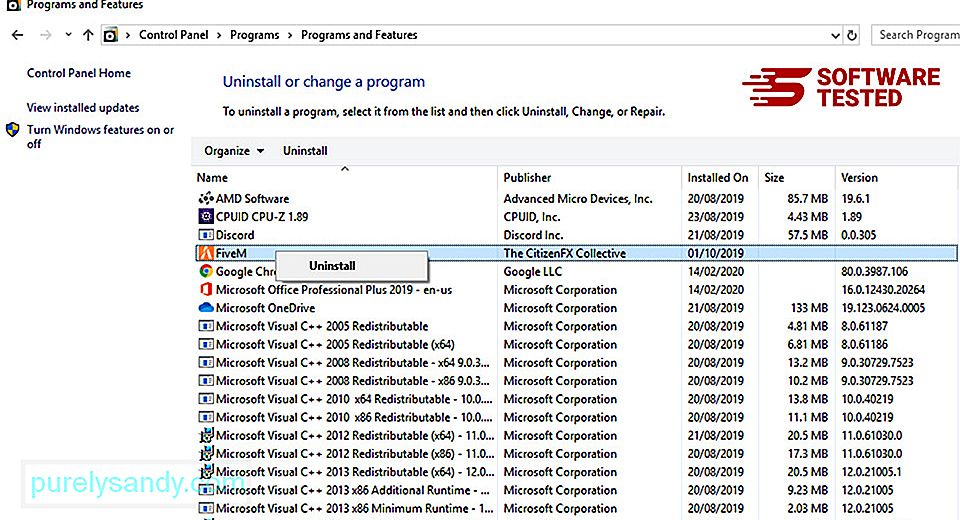
উইন্ডোজ 10 এর জন্য ব্যবহারকারীগণ, আপনি স্টার্ট & জিটি; তে নেভিগেট করে প্রোগ্রামগুলি আনইনস্টল করতে পারেন; সেটিংস & জিটি; অ্যাপস & জিটি; অ্যাপস & amp; বৈশিষ্ট্যগুলি।
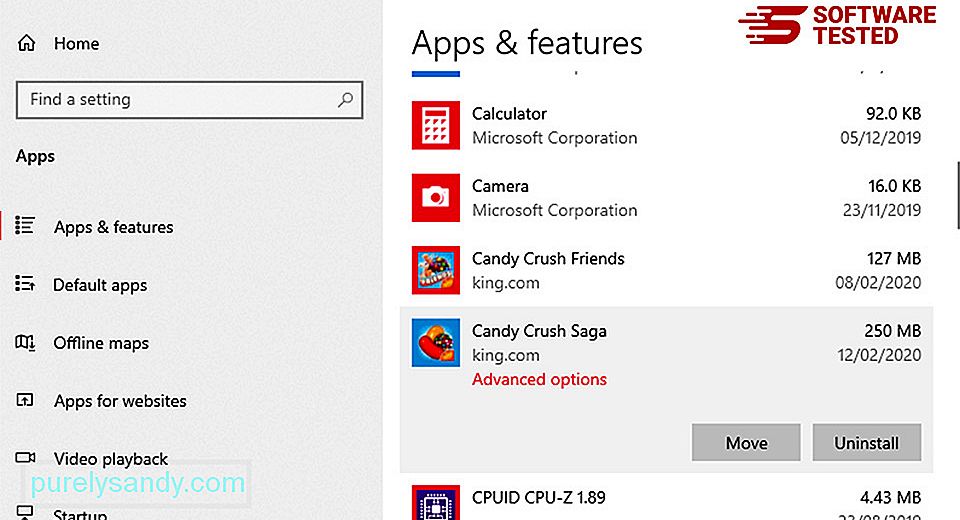
আপনার কম্পিউটারে প্রোগ্রামগুলির তালিকায় সাম্প্রতিক ইনস্টলড বা সন্দেহজনক প্রোগ্রামগুলি সন্ধান করুন যা আপনি ম্যালওয়্যার বলে সন্দেহ করছেন
ক্লিক করে এগুলি আনইনস্টল করুন (বা ডানদিকে) আপনি যদি নিয়ন্ত্রণ প্যানেলে থাকেন তবে ক্লিক করুন), তারপরে আনইনস্টল নির্বাচন করুন। ক্রিয়াটি নিশ্চিত করতে আবারও আনইনস্টল ক্লিক করুন। আনইনস্টল প্রক্রিয়া শেষ হওয়ার জন্য অপেক্ষা করুন

এটি করতে আপনি যে প্রোগ্রামটি আনইনস্টল করেছেন তার শর্টকাটটিতে ডান-ক্লিক করুন, তারপরে প্রপার্টি নির্বাচন করুন <
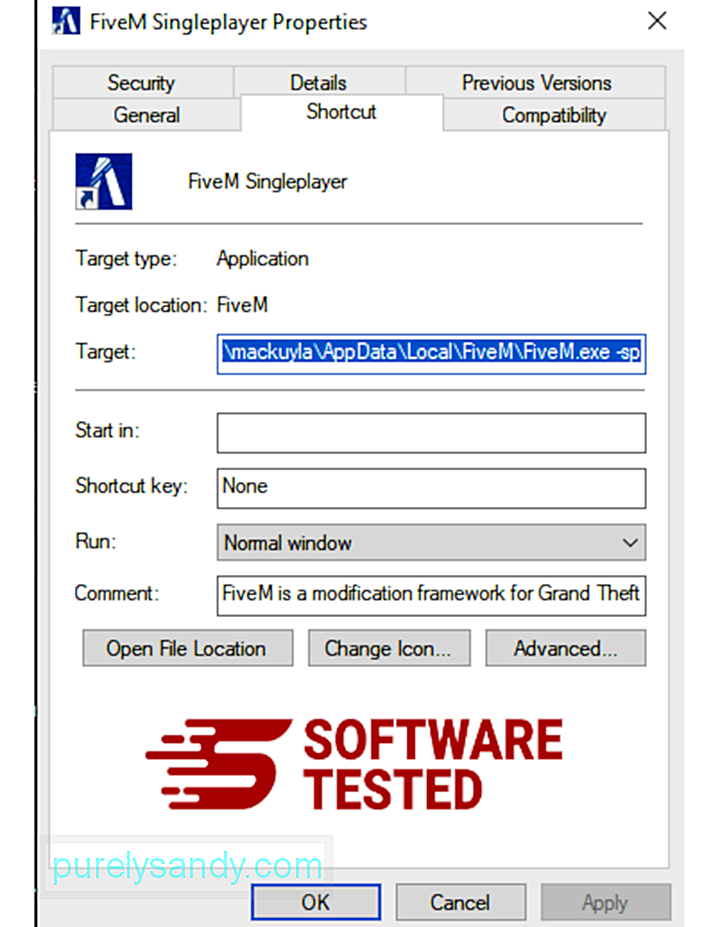
এটি স্বয়ংক্রিয়ভাবে শর্টকাট ট্যাবটি খুলতে হবে। টার্গেট ফিল্ডটি দেখুন এবং ম্যালওয়্যারের সাথে সম্পর্কিত টার্গেট URL মুছুন। এই ইউআরএল দূষিত প্রোগ্রামটির ইনস্টলেশন ফোল্ডারে নির্দেশ করে যা আপনি আনইনস্টল করেছেন 4> সমস্ত প্রোগ্রামের শর্টকাটগুলির জন্য উপরে উল্লিখিত সমস্ত পদক্ষেপের পুনরাবৃত্তি করুন <
ডেস্কটপ, স্টার্ট মেনু এবং টাস্কবার সহ এই শর্টকাটগুলি যেখানে সংরক্ষণ করা যেতে পারে সে সমস্ত অবস্থান পরীক্ষা করুন 5। রিসাইকেল বিনটি খালি করুন <
একবার আপনি উইন্ডোজ থেকে সমস্ত অযাচিত প্রোগ্রাম এবং ফাইলগুলি মুছে ফেললে কনহস্ট.এক্সে থেকে সম্পূর্ণরূপে মুক্তি পেতে আপনার রিসাইকেল বিনটি পরিষ্কার করুন। আপনার ডেস্কটপের রিসাইকেল বিন এ ডান ক্লিক করুন, তারপরে খালি রিসাইকেল বিন নির্বাচন করুন। নিশ্চিত করতে ওকে ক্লিক করুন
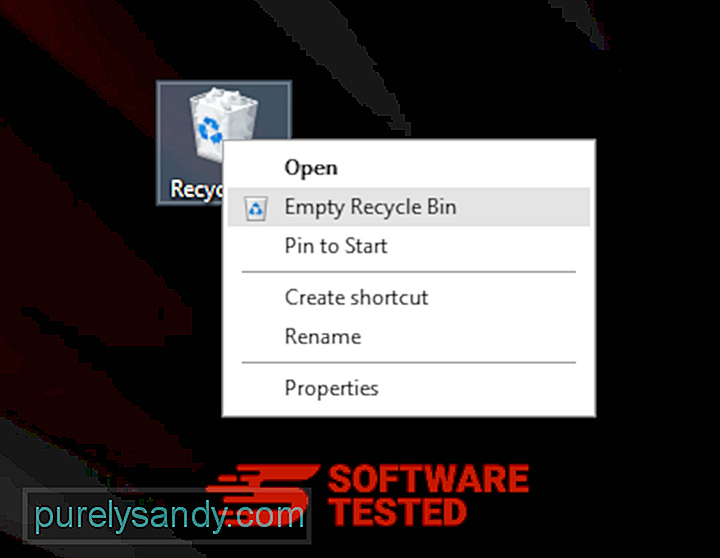
ম্যাকস থেকে কনহস্ট.এক্সএক্সকে কীভাবে মুছবেন
ম্যাকোস উইন্ডোজের চেয়ে বেশি সুরক্ষিত, তবে ম্যাকওয়ারে ম্যালওয়্যার উপস্থিত থাকা অসম্ভব নয়। অন্যান্য অপারেটিং সিস্টেমের মতোই, ম্যাকওএসও দূষিত সফ্টওয়্যারটির পক্ষে ঝুঁকিপূর্ণ। আসলে ম্যাক ব্যবহারকারীদের লক্ষ্য করে এর আগেও বেশ কয়েকটি ম্যালওয়ার আক্রমণ হয়েছে ware
ম্যাক থেকে কনহস্ট.এক্সে মোছা অন্য OS এর চেয়ে অনেক সহজ than এখানে সম্পূর্ণ গাইড রয়েছে:
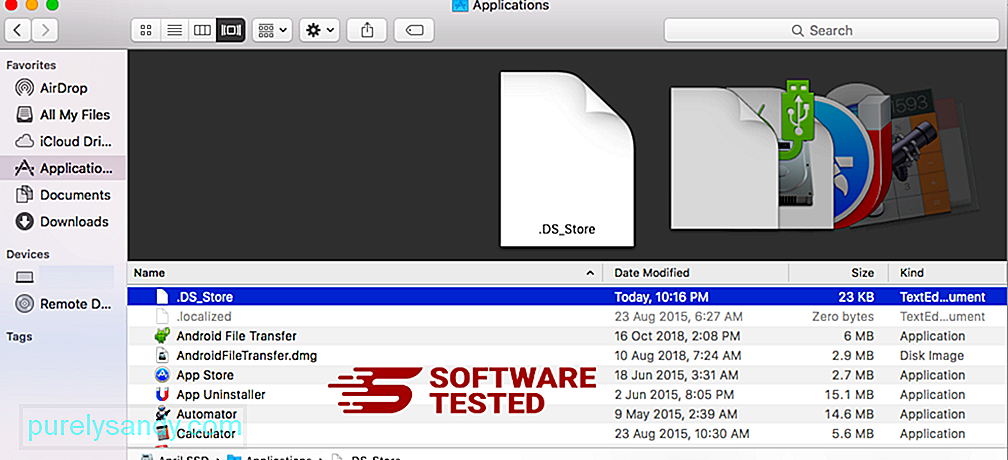
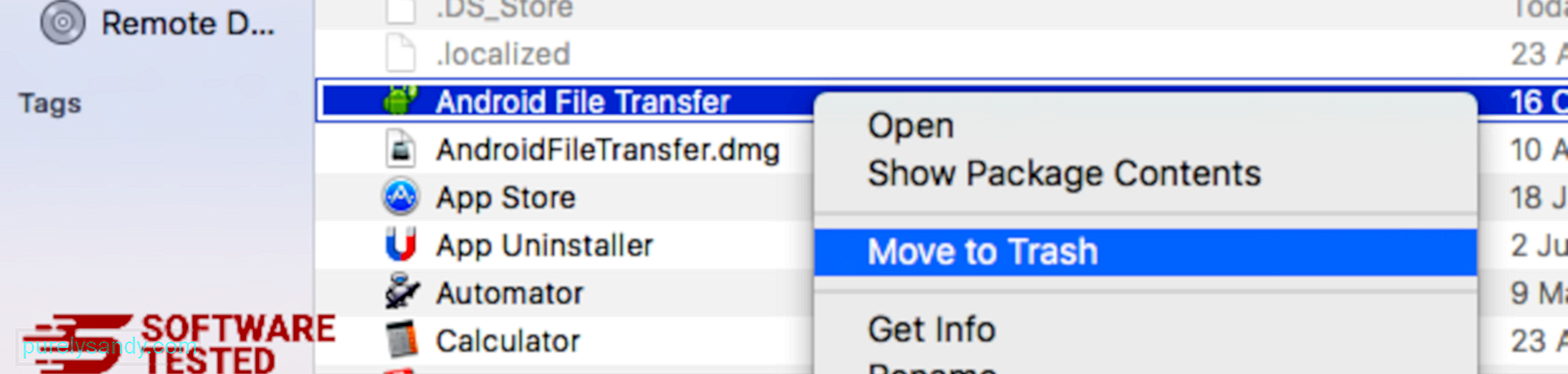
কনহস্ট.এক্সে থেকে সম্পূর্ণ মুক্তি পেতে আপনার ট্র্যাশটি খালি করুন <
কীভাবে ইন্টারনেট এক্সপ্লোরার থেকে Conhost.exe থেকে মুক্তি পাবেন
আপনার ব্রাউজারটি হ্যাক করেছে এমন ম্যালওয়্যার সম্পূর্ণরূপে চলে গেছে এবং ইন্টারনেট অন্বেষণে সমস্ত অননুমোদিত পরিবর্তনগুলি বিপরীত হয়েছে তা নিশ্চিত করতে, নীচের প্রদত্ত পদক্ষেপগুলি অনুসরণ করুন:
1। বিপজ্জনক অ্যাড-অনগুলি থেকে মুক্তি পান < ম্যালওয়্যারগুলি যখন আপনার ব্রাউজারটিকে হাইজ্যাক করে, আপনি যখন অ্যাড-অন বা টুলবার দেখেন যা হঠাৎ আপনার অজান্তেই ইন্টারনেট এক্সপ্লোরারে প্রদর্শিত হয় one এই অ্যাড-অনগুলি আনইনস্টল করতে, <<< ইন্টারনেট এক্সপ্লোরার চালু করুন, মেনুটি খুলতে ব্রাউজারের উপরের-ডান কোণে গিয়ার আইকনে ক্লিক করুন, তারপরে অ্যাড-অন পরিচালনা করুন চয়ন করুন। 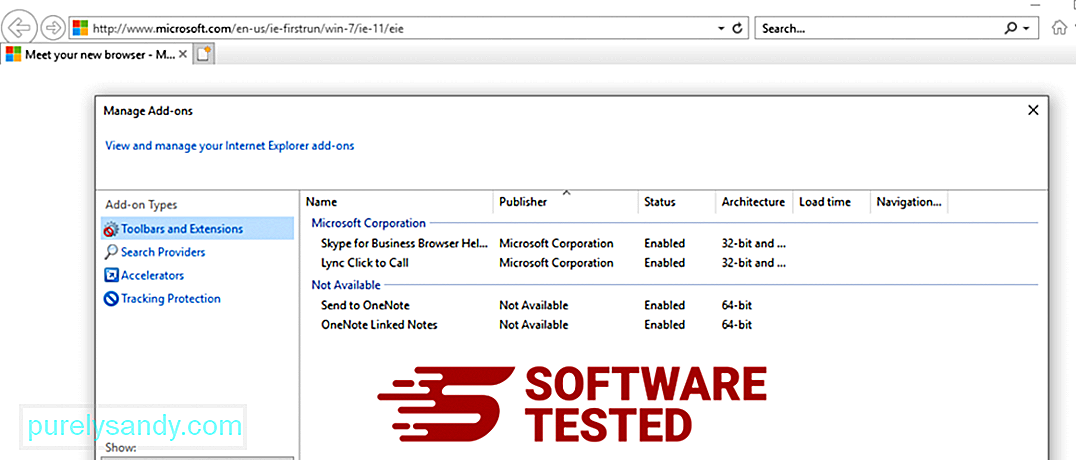
আপনি অ্যাড-অন পরিচালনা করুন উইন্ডোটি দেখলে (ম্যালওয়ারের নাম) এবং অন্যান্য সন্দেহজনক প্লাগইন / অ্যাড-অন অনুসন্ধান করুন। আপনি এই প্লাগইনগুলি / অ্যাড-অনগুলি অক্ষম করুন এ ক্লিক করে অক্ষম করতে পারেন। 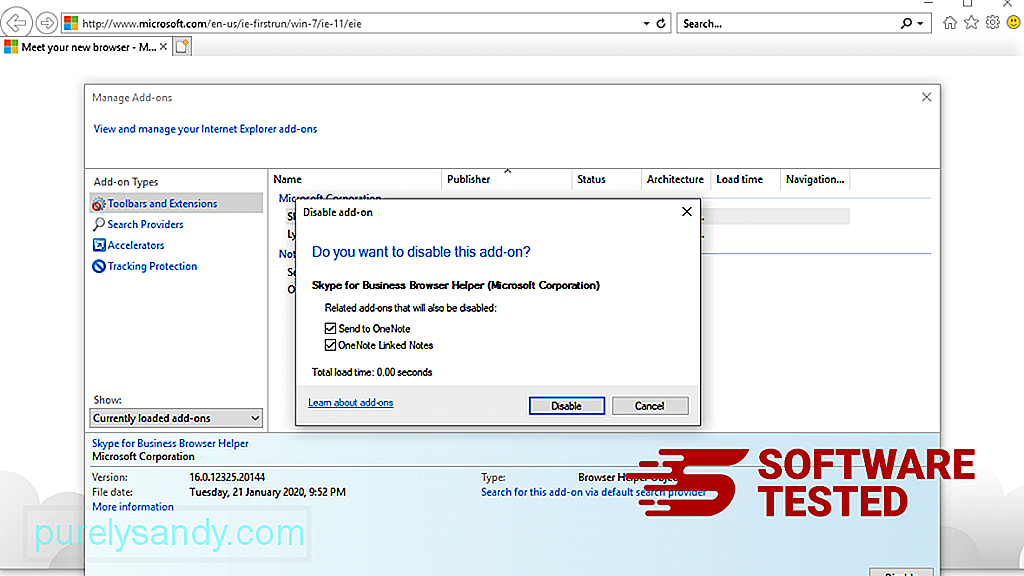
হঠাৎ আপনার যদি অন্য কোনও সূচনা পৃষ্ঠা থাকে বা আপনার ডিফল্ট অনুসন্ধান ইঞ্জিন পরিবর্তন করা হয়েছে, আপনি ইন্টারনেট এক্সপ্লোরারের সেটিংসের মাধ্যমে এটিকে আবার পরিবর্তন করতে পারেন। এটি করতে ব্রাউজারের উপরের-ডান কোণায় গিয়ার আইকনে ক্লিক করুন, তারপরে ইন্টারনেট বিকল্প নির্বাচন করুন। 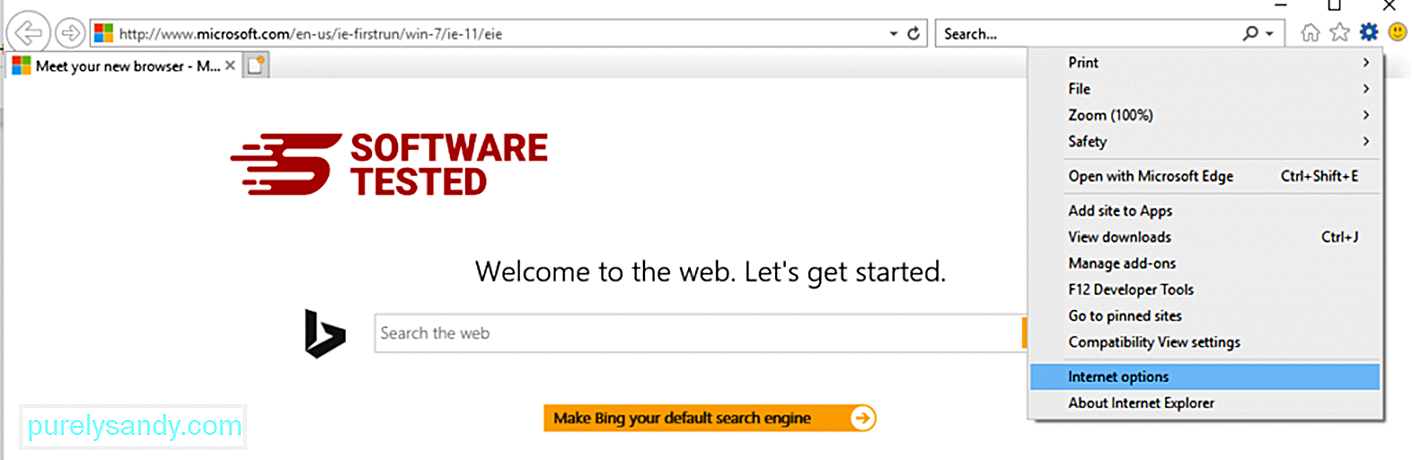
সাধারণ ট্যাবের অধীনে হোমপৃষ্ঠা URL টি মুছুন এবং আপনার পছন্দসই হোমপেজটি প্রবেশ করুন। নতুন সেটিংস সংরক্ষণ করতে প্রয়োগ করুন এ ক্লিক করুন। 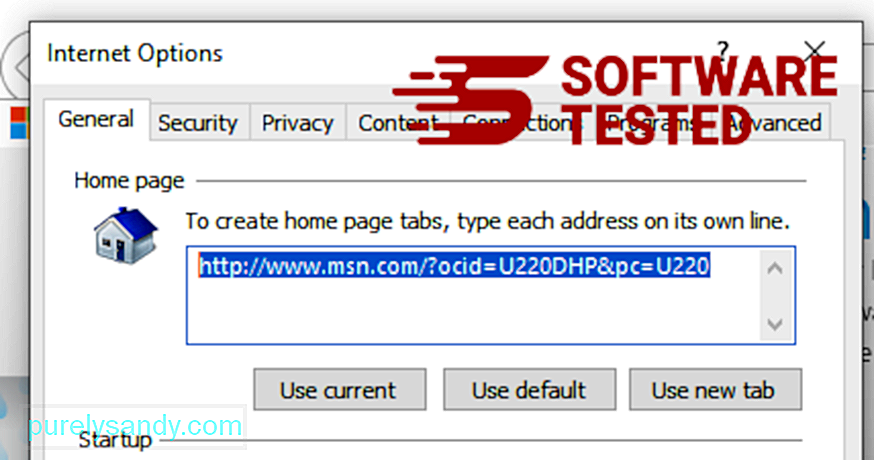
ইন্টারনেট এক্সপ্লোরার মেনু থেকে (শীর্ষে গিয়ার আইকন), ইন্টারনেট বিকল্প নির্বাচন করুন। উন্নত ট্যাবে ক্লিক করুন, তারপরে রিসেট নির্বাচন করুন। 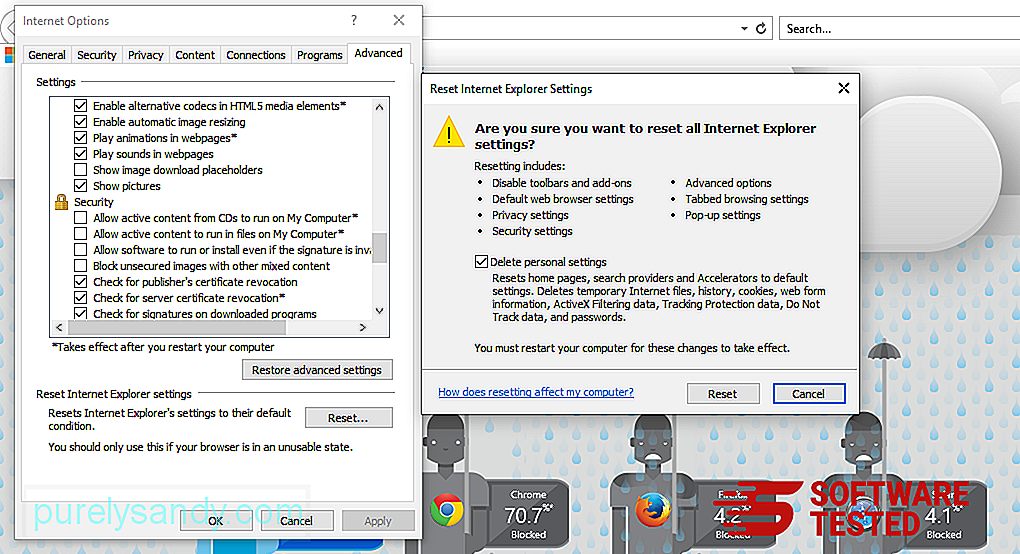
রিসেট উইন্ডোতে, ব্যক্তিগত সেটিংস মুছুন এ টিকটি দিন এবং অ্যাকশনটি নিশ্চিত করতে আবার পুনরায় রিসেট বোতামটি ক্লিক করুন
মাইক্রোসফ্ট এজ এ কনহস্ট.এক্স.ই.ই. আনইনস্টল করুন
আপনি যদি মনে করেন যে আপনার কম্পিউটারটি ম্যালওয়ার দ্বারা সংক্রামিত হয়েছে এবং আপনি যদি মনে করেন যে আপনার মাইক্রোসফ্ট এজ ব্রাউজারটি প্রভাবিত হয়েছে, তবে সবচেয়ে ভাল কাজটি আপনার ব্রাউজারটি পুনরায় সেট করা
পুনরায় সেট করার দুটি উপায় আছে আপনার কম্পিউটারে ম্যালওয়ারের সমস্ত চিহ্ন সম্পূর্ণরূপে অপসারণ করতে আপনার মাইক্রোসফ্ট এজ সেটিংসটি। আরও তথ্যের জন্য নীচের নির্দেশগুলি দেখুন পদ্ধতি 1: এজ সেটিংসের মাধ্যমে পুনরায় সেট করা
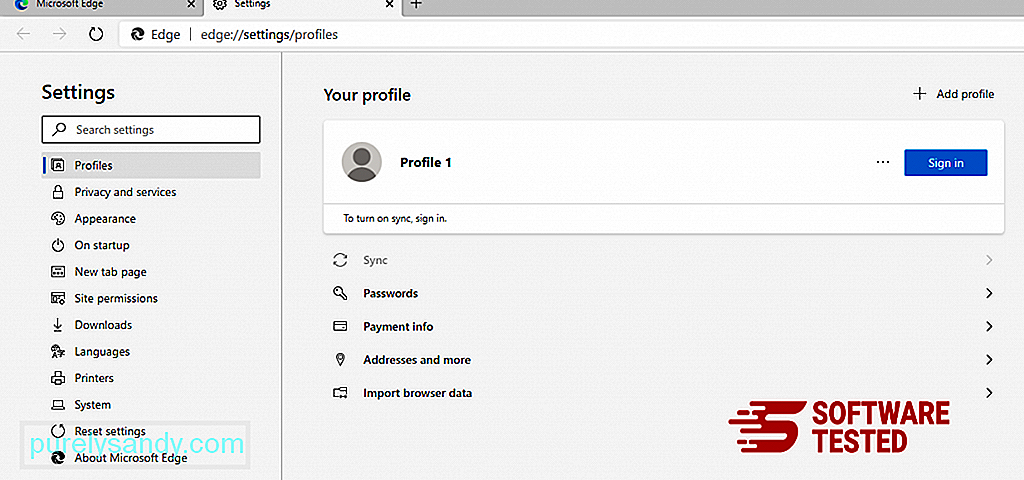
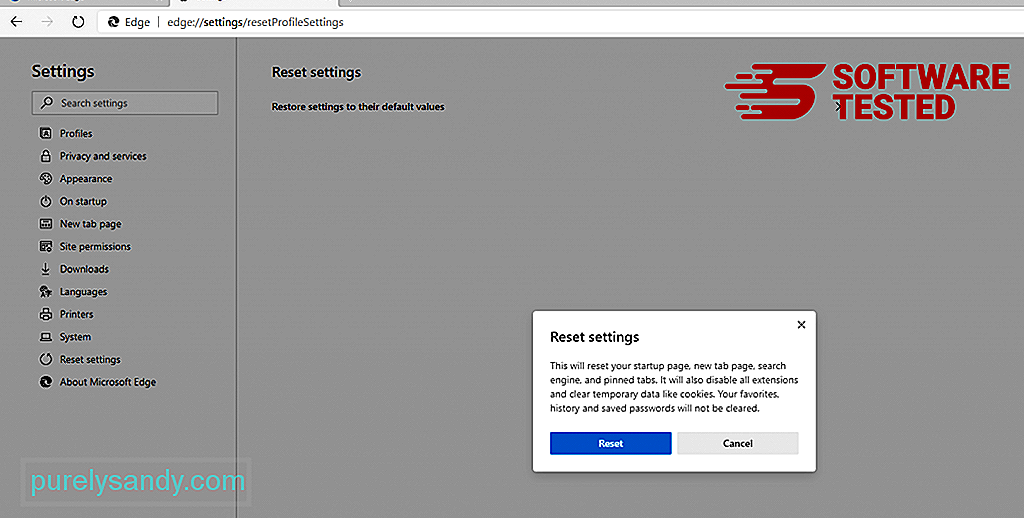
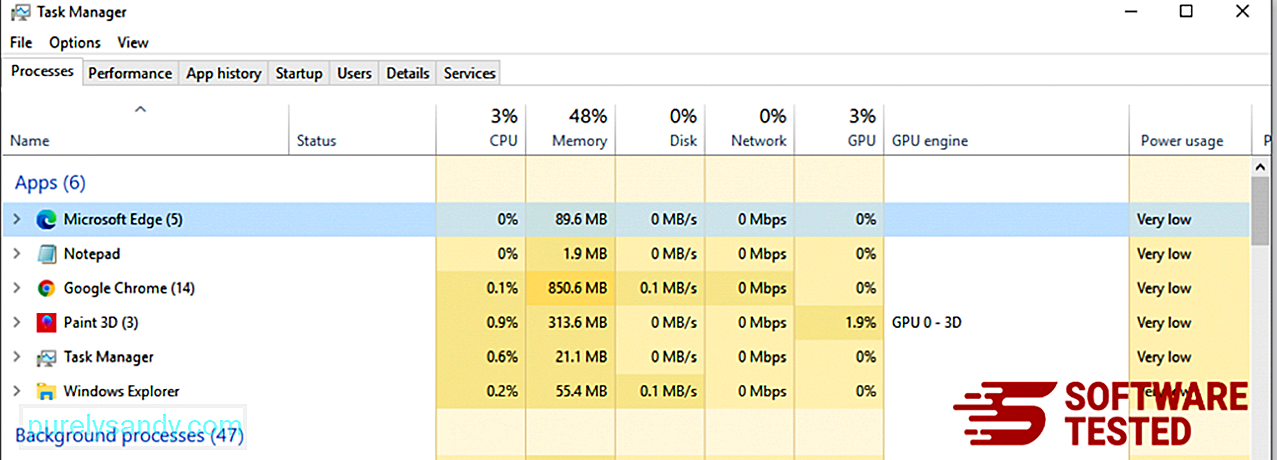
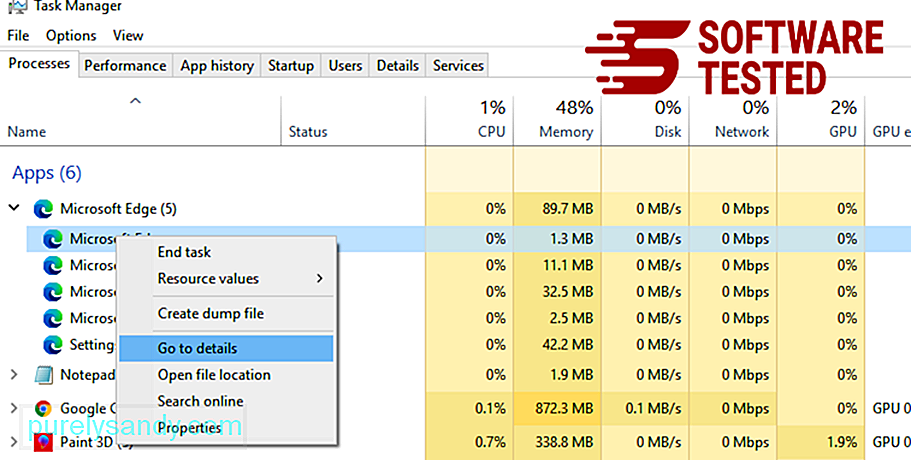
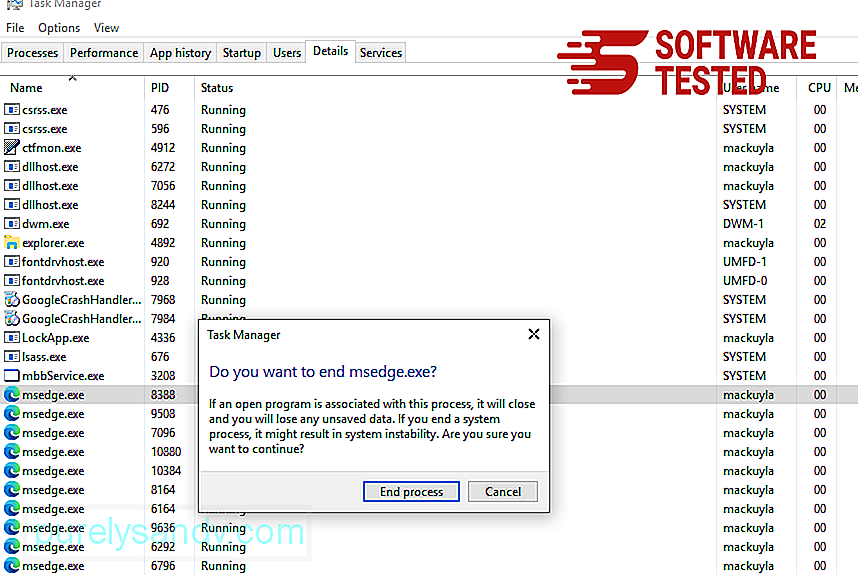
মাইক্রোসফ্ট এজকে রিসেট করার আরেকটি উপায় হ'ল কমান্ড ব্যবহার করা। এটি একটি উন্নত পদ্ধতি যা আপনার মাইক্রোসফ্ট এজ অ্যাপটি ক্রাশ করতে থাকে বা একেবারেই খুলবে না তা অত্যন্ত কার্যকর useful এই পদ্ধতিটি ব্যবহার করার আগে আপনার গুরুত্বপূর্ণ ডেটা ব্যাকআপ করার বিষয়টি নিশ্চিত করুন
এটি করার পদক্ষেপগুলি এখানে:
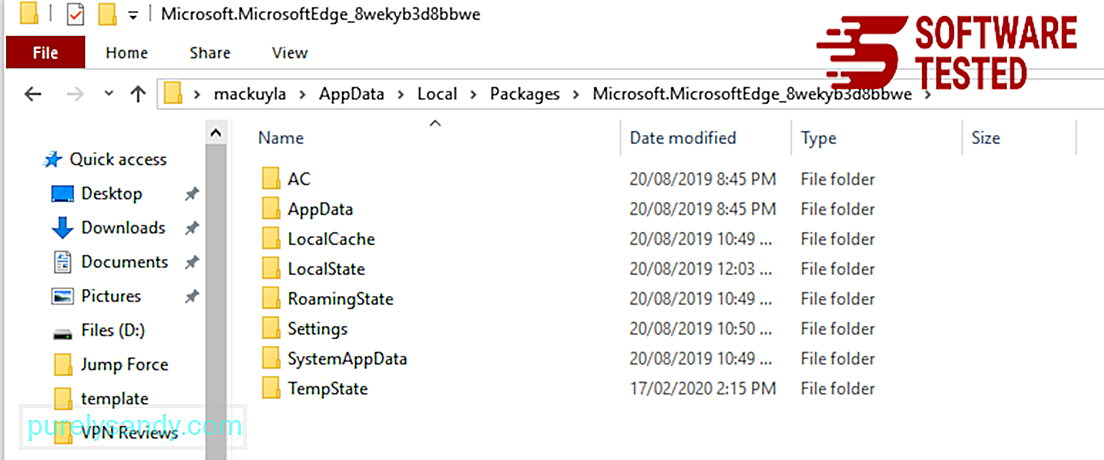
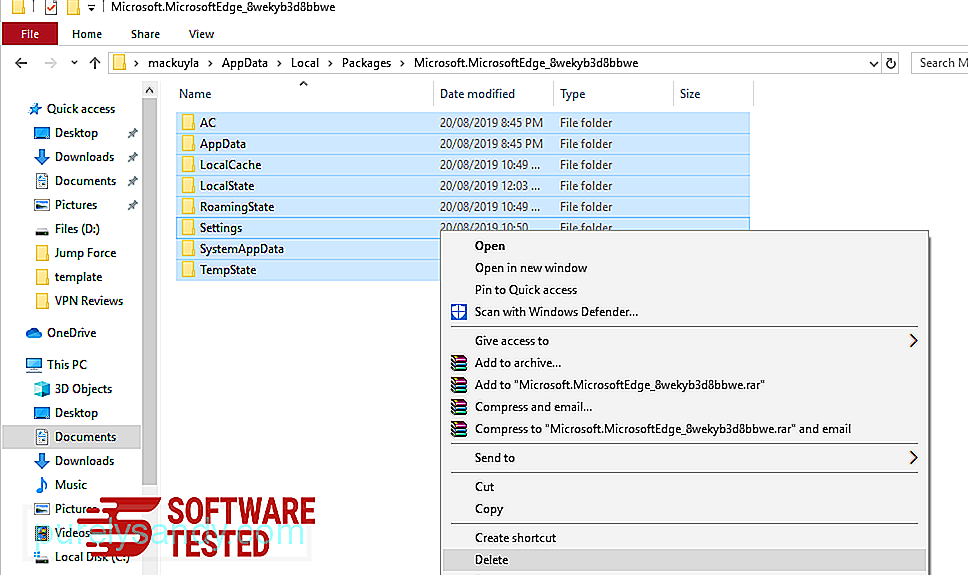
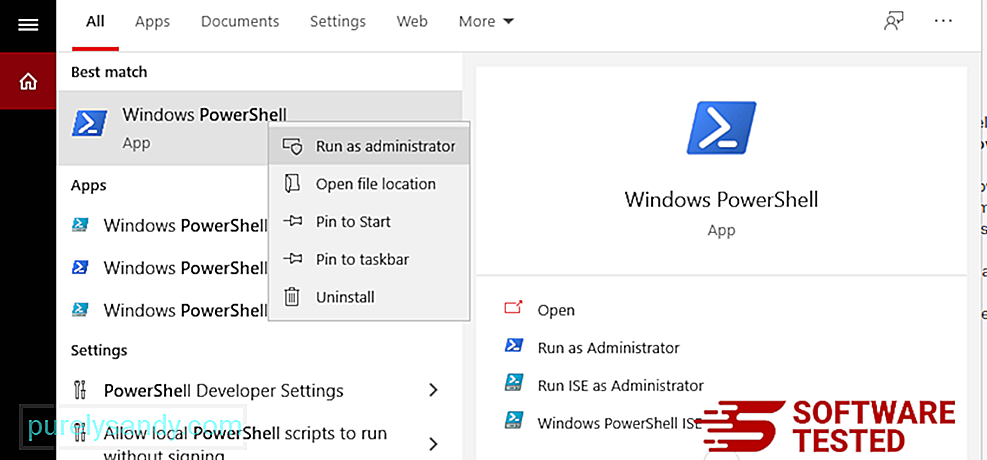
get-AppXPackage -AlUser- নাম মাইক্রোসফ্ট। মাইক্রোসফ্টেজ | ফরচ {অ্যাড-অ্যাপেক্সপ্যাকেজ -ডিজিয়েড ডেভলপমেন্টমড-রেজিস্টার $ ($ _। ইনস্টললোকেশন) \ অ্যাপএক্সমেনিফিট.এক্সএমএল - ভারবস} 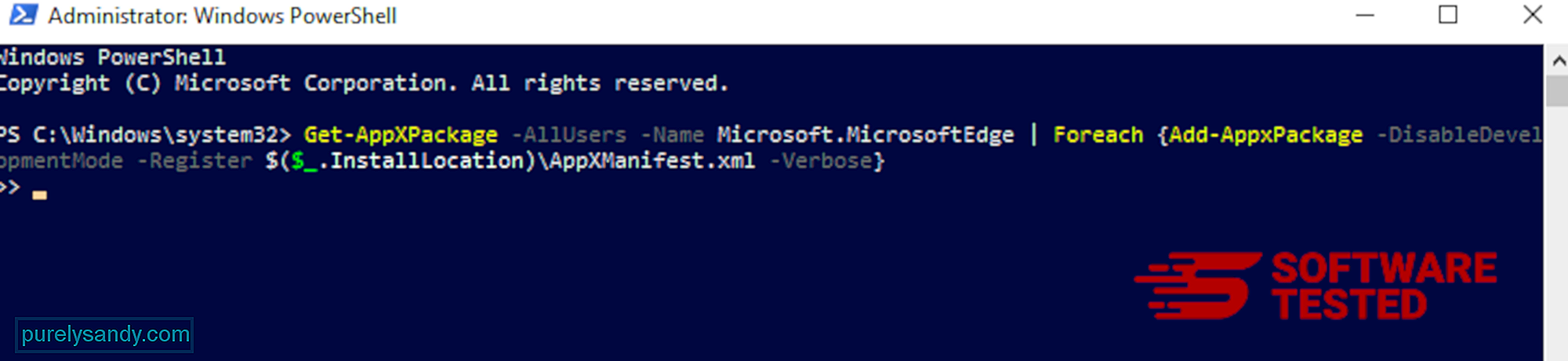
মোজিলা ফায়ারফক্স থেকে Conhost.exe কীভাবে মুছবেন
অন্য ব্রাউজারগুলির মতো , ম্যালওয়্যার মোজিলা ফায়ারফক্সের সেটিংস পরিবর্তন করার চেষ্টা করে। Conhost.exe এর সমস্ত চিহ্নগুলি সরাতে আপনাকে এই পরিবর্তনগুলি পূর্বাবস্থায় ফেলা দরকার। ফায়ারফক্স থেকে Conhost.exe সম্পূর্ণরূপে মুছতে নীচের পদক্ষেপগুলি অনুসরণ করুন:
1। বিপজ্জনক বা অপরিচিত এক্সটেনশানগুলি আনইনস্টল করুন <কোনও অপরিচিত এক্সটেনশনের জন্য ফায়ারফক্স পরীক্ষা করে দেখুন যা আপনার ইনস্টল করার কথা মনে নেই। এই বিস্তৃতিগুলি ম্যালওয়ার দ্বারা ইনস্টল করা হয়েছিল এমন বিশাল সম্ভাবনা রয়েছে। এটি করতে মোজিলা ফায়ারফক্স চালু করুন, উপরের ডানদিকে কোণায় মেনু আইকনে ক্লিক করুন, তারপরে অ্যাড-অনস এবং জিটি নির্বাচন করুন; এক্সটেনশানস ।
এক্সটেনশান উইন্ডোতে, Conhost.exe এবং অন্যান্য সন্দেহজনক প্লাগইন চয়ন করুন। এক্সটেনশনের পাশে তিন-ডট মেনুতে ক্লিক করুন, তারপরে এই এক্সটেনশানগুলি মোছার জন্য সরান চয়ন করুন। 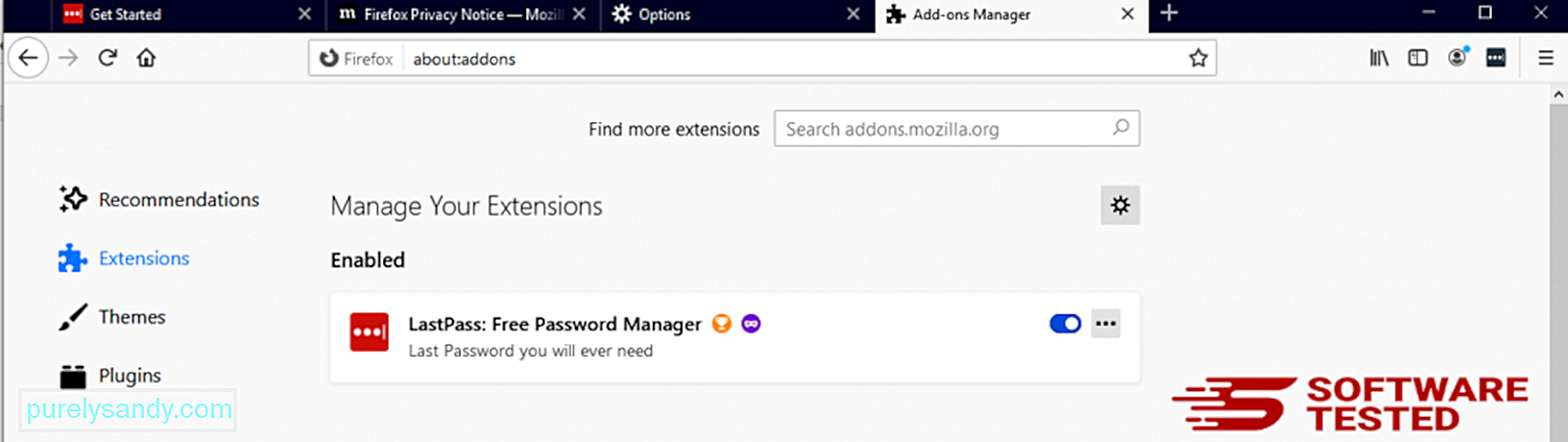
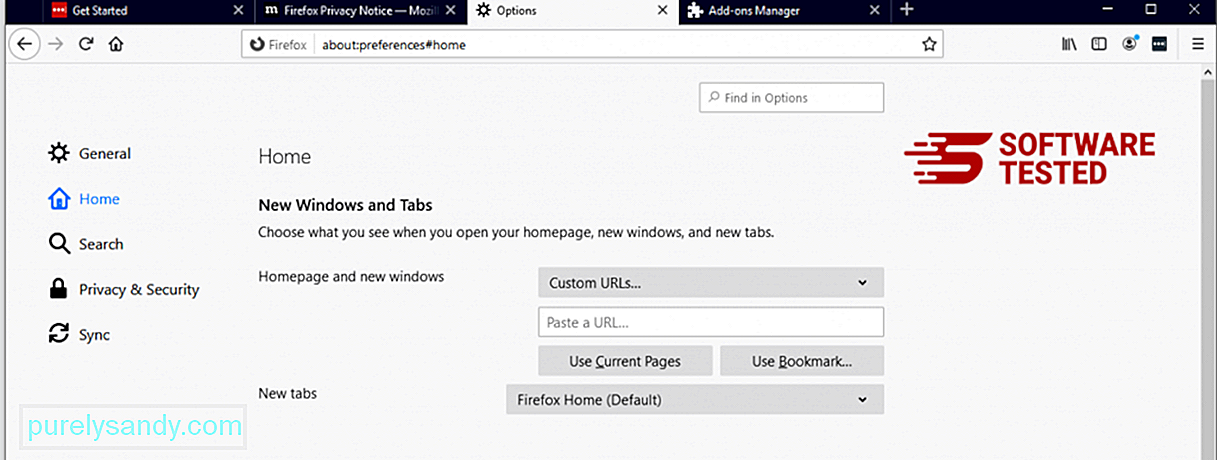
ব্রাউজারের উপরের ডানদিকে কোণায় ফায়ারফক্স মেনুতে ক্লিক করুন, তারপরে বিকল্পগুলি & gt; সাধারণ. দূষিত হোমপেজ মুছুন এবং আপনার পছন্দসই URL টি টাইপ করুন। অথবা আপনি ডিফল্ট হোমপেজে পরিবর্তন করতে পুনরুদ্ধার এ ক্লিক করতে পারেন। নতুন সেটিংস সংরক্ষণ করতে ঠিক আছে এ ক্লিক করুন 3। মোজিলা ফায়ারফক্স রিসেট করুন <<পি> ফায়ারফক্স মেনুতে যান, তারপরে প্রশ্ন চিহ্ন (সহায়তা) এ ক্লিক করুন। সমস্যা সমাধানের তথ্য চয়ন করুন। আপনার ব্রাউজারটিকে নতুন করে শুরু করার জন্য রিফ্রেশ ফায়ারফক্স বোতামটি চাপুন। 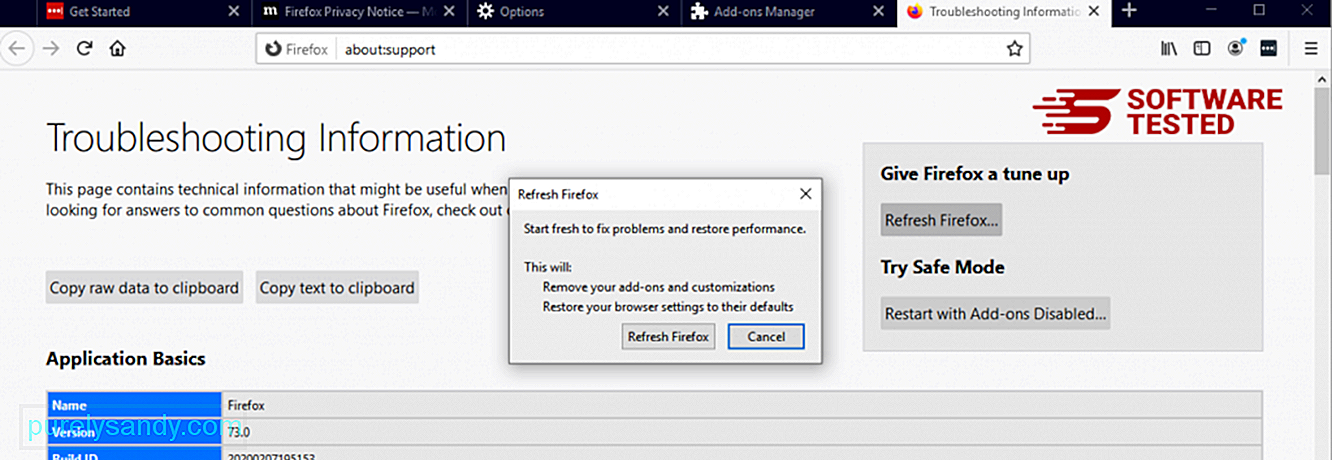
আপনি উপরের পদক্ষেপগুলি শেষ করার পরে কনহস্ট.এক্সে আপনার মোজিলা ফায়ারফক্স ব্রাউজার থেকে পুরোপুরি চলে যাবে
গুগল ক্রোম থেকে Conhost.exe কীভাবে সরানো যায়
আপনার কম্পিউটার থেকে Conhost.exe সম্পূর্ণরূপে অপসারণ করতে আপনাকে গুগল ক্রোমের সমস্ত পরিবর্তনগুলি বিপরীত করা, সন্দেহজনক এক্সটেনশনগুলি, প্লাগ-ইনগুলি এবং আনইনস্টল করা দরকার আপনার অনুমতি ব্যতীত অ্যাড-অনগুলি যুক্ত করা হয়েছে
গুগল ক্রোম থেকে কনহস্ট.এক্সে অপসারণ করতে নীচের নির্দেশাবলী অনুসরণ করুন:
1। দূষিত প্লাগইনগুলি মুছুন < গুগল ক্রোম অ্যাপ্লিকেশন চালু করুন, তারপরে উপরের-ডানদিকে কোণায় মেনু আইকনে ক্লিক করুন। আরও সরঞ্জাম & gt; এক্সটেনশানস কনহস্ট.এক্সে এবং অন্যান্য দূষিত এক্সটেনশানগুলি সন্ধান করুন। আপনি যেই এক্সটেনশনগুলি আনইনস্টল করতে চান তা হাইলাইট করুন, তারপরে এগুলি মুছতে সরান এ ক্লিক করুন। 
ক্রোমের মেনু আইকনে ক্লিক করুন এবং সেটিংস নির্বাচন করুন। স্টার্টআপ এ ক্লিক করুন, তারপরে নির্দিষ্ট পৃষ্ঠা বা পৃষ্ঠাগুলির সেট খুলুন এ টিক দিন। আপনি হয় একটি নতুন পৃষ্ঠা সেট আপ করতে পারেন বা বিদ্যমান পৃষ্ঠাগুলি আপনার হোম পৃষ্ঠা হিসাবে ব্যবহার করতে পারেন। 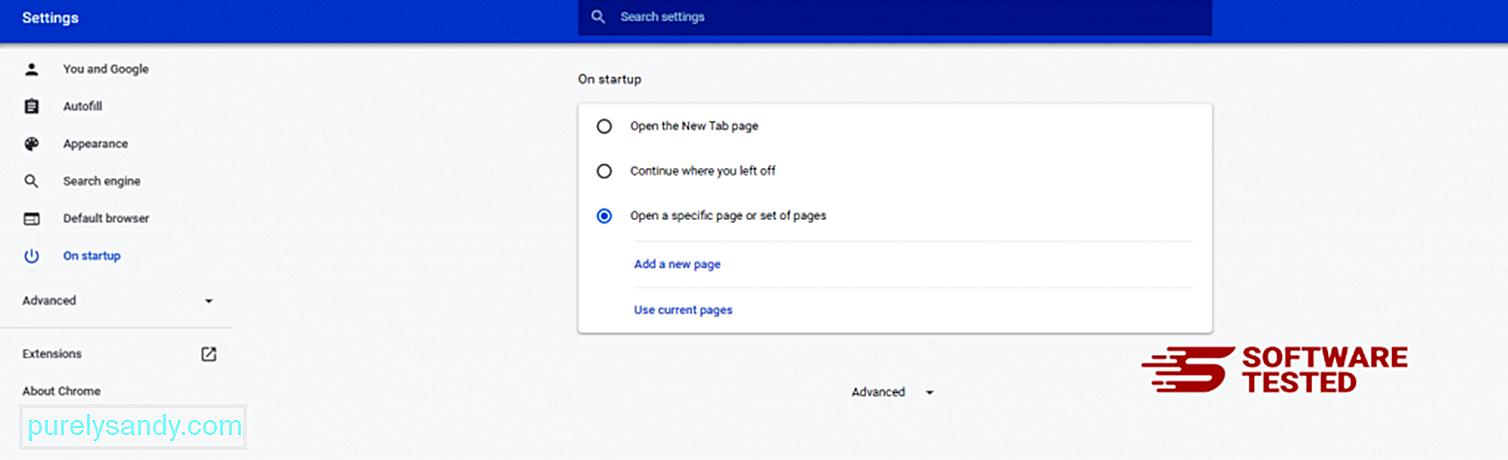
গুগল ক্রোমের মেনু আইকনে ফিরে যান এবং সেটিংস & gt; অনুসন্ধান ইঞ্জিন , তারপরে অনুসন্ধান ইঞ্জিনগুলি পরিচালনা করুন এ ক্লিক করুন। আপনি ক্রোমের জন্য উপলব্ধ ডিফল্ট অনুসন্ধান ইঞ্জিনগুলির একটি তালিকা দেখতে পাবেন। সন্দেহজনক যে কোনও অনুসন্ধান ইঞ্জিন মুছুন Delete অনুসন্ধান ইঞ্জিনের পাশে থ্রি-ডট মেনুতে ক্লিক করুন এবং তালিকা থেকে সরান ক্লিক করুন। 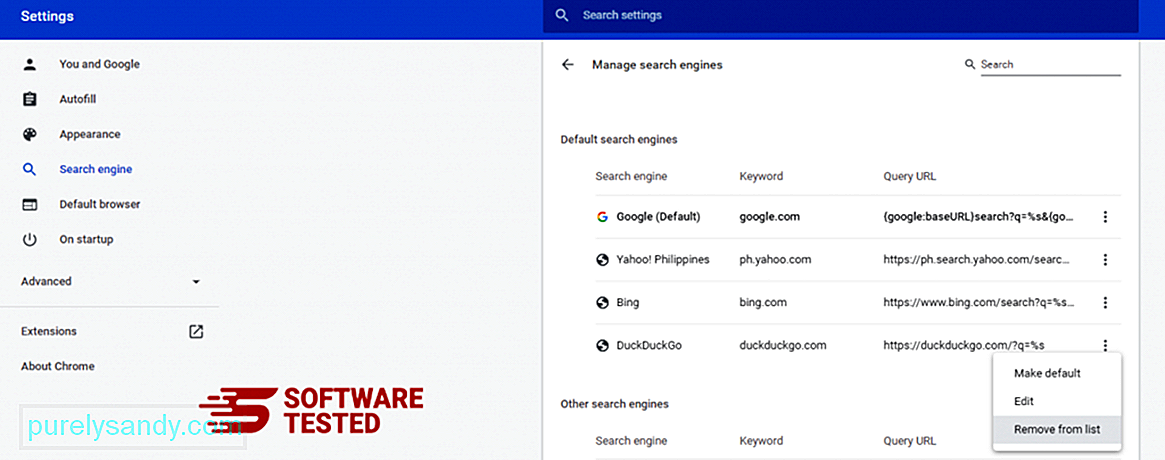
আপনার ব্রাউজারের উপরের ডানদিকে অবস্থিত মেনু আইকনে ক্লিক করুন এবং সেটিংস নির্বাচন করুন। পৃষ্ঠার নীচে নীচে স্ক্রোল করুন, তারপরে রিসেট করুন এবং পরিষ্কার করুন এর নীচে সেটিংস তাদের মূল ডিফল্টগুলিতে পুনরুদ্ধার করুন এ ক্লিক করুন। ক্রিয়াকলাপটি নিশ্চিত করতে রিসেট সেটিংস বোতামে ক্লিক করুন। 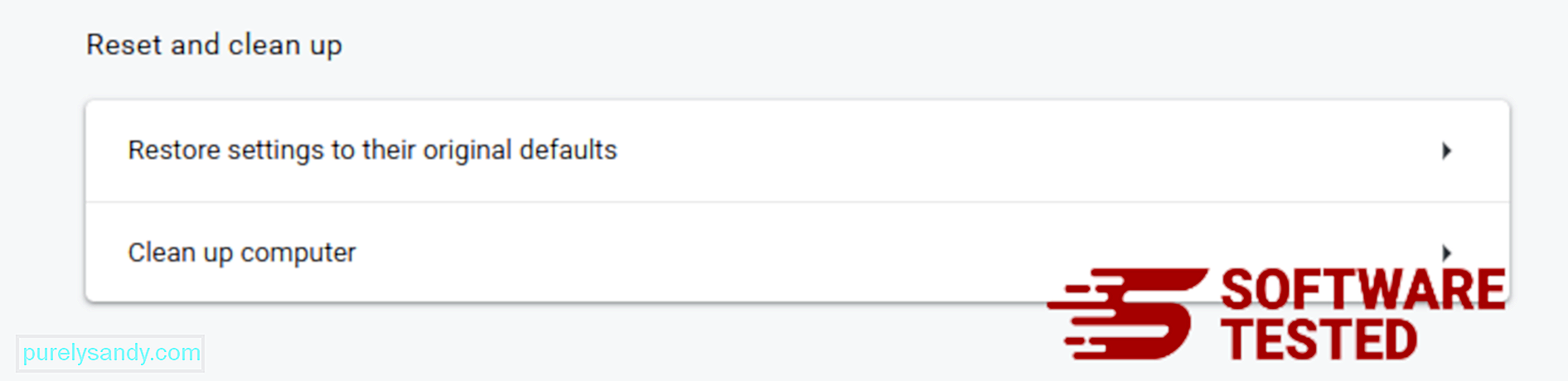
এই পদক্ষেপটি আপনার স্টার্টআপ পৃষ্ঠা, নতুন ট্যাব, অনুসন্ধান ইঞ্জিন, পিনড ট্যাব এবং এক্সটেনশানগুলিকে পুনরায় সেট করবে। তবে আপনার বুকমার্কস, ব্রাউজারের ইতিহাস এবং সংরক্ষিত পাসওয়ার্ডগুলি সংরক্ষণ করা হবে
সাফারি থেকে কীভাবে Conhost.exe থেকে মুক্তি পাবেন?
কম্পিউটারের ব্রাউজারটি ম্যালওয়ারের অন্যতম প্রধান লক্ষ্য - সেটিংস পরিবর্তন করা, নতুন এক্সটেনশান যুক্ত করা এবং ডিফল্ট অনুসন্ধান ইঞ্জিন পরিবর্তন করা। সুতরাং আপনি যদি নিজের সাফারিটিকে কনহস্ট.এক্সএইজে সংক্রামিত হওয়ার সন্দেহ করেন তবে এই পদক্ষেপগুলি আপনি নিতে পারেন:
1 1 সন্দেহজনক এক্সটেনশনগুলি মুছুন সাফারি ওয়েব ব্রাউজারটি চালু করুন এবং উপরের মেনু থেকে সাফারি এ ক্লিক করুন। ড্রপ-ডাউন মেনু থেকে পছন্দসমূহ ক্লিক করুন। 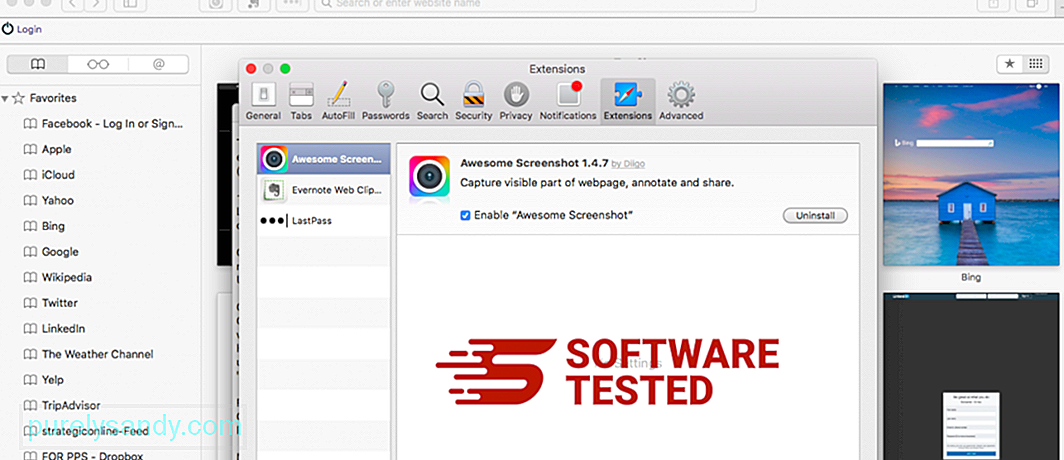
শীর্ষে এক্সটেনশানস ট্যাবে ক্লিক করুন, তারপরে বাম মেনুতে বর্তমানে ইনস্টল হওয়া এক্সটেনশনের তালিকা দেখুন। Conhost.exe বা অন্যান্য এক্সটেনশানগুলি সন্ধান করুন যা আপনি ইনস্টল করা মনে রাখেন না। এক্সটেনশানটি সরাতে আনইনস্টল বোতামটি ক্লিক করুন। আপনার সমস্ত সন্দেহজনক দূষিত এক্সটেনশনের জন্য এটি করুন 2। আপনার হোমপেজে পরিবর্তনগুলি ফিরিয়ে দিন
সাফারিটি খুলুন, তারপরে সাফারি & জিটি ক্লিক করুন; পছন্দসমূহ। জেনারেল এ ক্লিক করুন। হোমপেজ ফিল্ডটি দেখুন এবং দেখুন এটি সম্পাদনা করা হয়েছে কিনা। যদি আপনার হোমপৃষ্ঠাটি Conhost.exe দ্বারা পরিবর্তন করা থাকে তবে URL টি মুছুন এবং আপনি যে হোমপৃষ্ঠাটি ব্যবহার করতে চান তা টাইপ করুন। ওয়েবপৃষ্ঠার ঠিকানার আগে http: // অন্তর্ভুক্ত করার বিষয়টি নিশ্চিত করুন 3। সাফারিটিকে পুনরায় সেট করুন
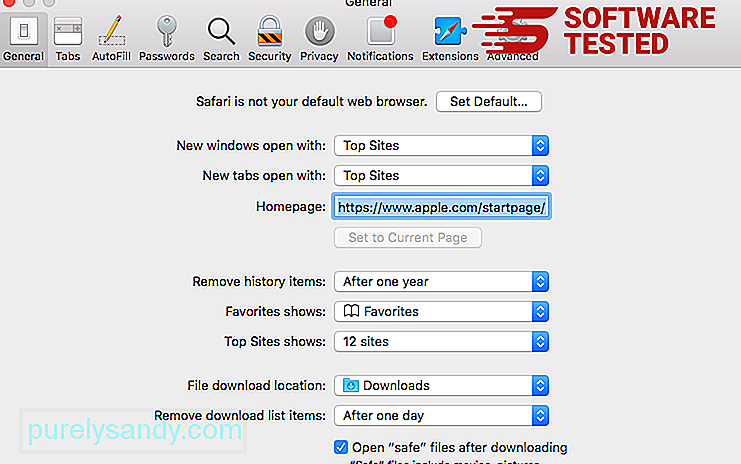
সাফারি অ্যাপ্লিকেশনটি খুলুন এবং স্ক্রিনের উপরের বাম দিকের মেনু থেকে সাফারি এ ক্লিক করুন। সাফারি পুনরায় সেট করুন এ ক্লিক করুন যেখানে আপনি কোন উপাদানগুলি পুনরায় সেট করতে চান তা চয়ন করতে পারেন এমন একটি ডায়ালগ উইন্ডো খোলা হবে। এর পরে, ক্রিয়াটি সম্পূর্ণ করতে রিসেট বোতামটি ক্লিক করুন
ইউটিউব ভিডিও: Conhost.exe
04, 2024

